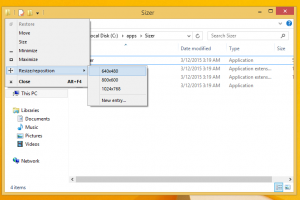วิธีเปิดหรือปิดใช้งาน Math Solver ใน Microsoft Edge
ด้วยการตั้งค่าสถานะใหม่ในการกำหนดค่าขั้นสูง คุณสามารถเปิดหรือปิดใช้งาน Math Solver ใน Microsoft Edge ได้ ฟีเจอร์นี้เคยใช้ได้กับ Insiders กลุ่มเล็กๆ แต่ตอนนี้คุณสามารถใช้ตัวเลือกที่เปิดตัวในช่อง Canary เป็นครั้งแรกเมื่อไม่กี่วันก่อน
โฆษณา
Math Solver มีวัตถุประสงค์เพื่อให้นักเรียนแก้ปัญหาทางคณิตศาสตร์ได้อย่างรวดเร็วโดยการวิเคราะห์เนื้อหาของหน้าหรือการป้อนข้อมูลของผู้ใช้ Math Solver ใน Edge ใช้ประโยชน์จาก Microsoft เอง บริการออนไลน์ ที่อนุญาตให้ทำเช่นเดียวกันภายในเบราว์เซอร์ อาจมีประโยชน์เมื่อแก้ตรีโกณมิติ เลขคณิต พีชคณิต แคลคูลัส สถิติ และการคำนวณอื่นๆ

เจ้าหน้าที่ ประกาศ อธิบาย Math Solver ดังต่อไปนี้
Math Solver ใน Microsoft Edge ให้คุณถ่ายภาพโจทย์คณิตศาสตร์ได้ ไม่ว่าจะเป็นการเขียนด้วยลายมือหรือการพิมพ์ จากนั้น ให้โซลูชันทันทีพร้อมคำแนะนำทีละขั้นตอนเพื่อช่วยให้คุณเรียนรู้วิธีเข้าถึงโซลูชันของคุณ เป็นเจ้าของ. นอกจากนี้ยังมาพร้อมกับแป้นพิมพ์คณิตศาสตร์เพื่อให้คุณสามารถพิมพ์ปัญหาทางคณิตศาสตร์ได้อย่างง่ายดาย แทนที่จะใช้แป้นพิมพ์แบบเดิมๆ เพื่อหาตัวอักษรที่คุณต้องการ
เรามีแล้ว ทบทวน Math Solver ในรายละเอียด. ตอนนี้ มาดูวิธีการเปิดหรือปิดใช้งาน Math Solver ใน Microsoft Edge กัน
วิธีเปิดใช้งาน Math Solver ใน Microsoft Edge
- เปิด Microsoft Edge
- เข้า
edge://flags/#edge-math-solverลงในแถบที่อยู่และกดปุ่ม Enter - เลือก เปิดใช้งาน จากเมนูแบบเลื่อนลงสำหรับ Math Solver ใน Microsoft Edge ธง.
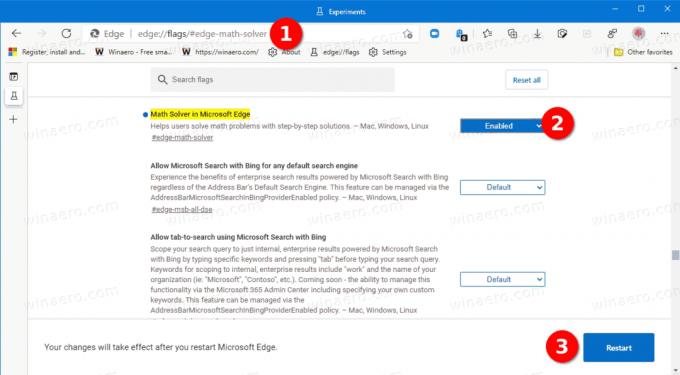
- รีสตาร์ทเบราว์เซอร์เมื่อได้รับแจ้ง
คุณเปิดใช้งานคุณลักษณะ Math Solver สำเร็จแล้ว
ตอนนี้ตรงไปที่ เมนู (Alt + F) > เครื่องมือเพิ่มเติม > แก้คณิตศาสตร์ เพื่อเรียกใช้เครื่องมือ จะเปิดขึ้นในแถบด้านข้างทางด้านขวา

คุณจะสามารถป้อนนิพจน์เพื่อแก้ไขด้วยตนเอง หรือโดยการเลือกนิพจน์บนเว็บเพจ นอกจากนี้ สำหรับการเข้าถึงที่รวดเร็วยิ่งขึ้น คุณสามารถเพิ่ม a ปุ่มแถบเครื่องมือสำหรับ Math Solver.
หากคุณตัดสินใจที่จะปิด Math Solver นี่คือสิ่งที่คุณต้องทำ
ปิดการใช้งาน Math Solver ใน Microsoft Edge
- เปิดเบราว์เซอร์ Edge
- พิมพ์หรือคัดลอกและวาง
edge://flags/#edge-math-solverในแถบที่อยู่และกด Enter - ตั้งค่า Math Solver ใน Microsoft Edge ตั้งค่าสถานะเป็น ปิดใช้งาน โดยใช้รายการตัวเลือกที่อยู่ถัดจากชื่อแฟล็ก

- เปิดเบราว์เซอร์อีกครั้ง
ฟีเจอร์ Math Solver ถูกปิดใช้งานแล้ว
ในขณะที่เขียนบทความนี้ Math Solver มีให้บริการใน Edge Canary 91.0.831.0 ขึ้นไปเท่านั้น Microsoft ยังไม่ได้ประกาศเมื่อจะพร้อมใช้งานบนสาขาเสถียรของเบราว์เซอร์